Cum se creează un memento de e-mail în Microsoft Outlook pe Windows și Mac
Miscellanea / / April 05, 2023
Puteți programa un e-mail creând un memento de e-mail în Microsoft Outlook la fel ca pe Apple Mail. Dacă căsuța dvs. de e-mail are conversații importante prin e-mail, menținerea unei file cu privire la trimiterea de e-mailuri la momentul potrivit poate fi o bătaie de cap. Acesta este momentul în care ar trebui să utilizați funcția nativă de memento prin e-mail în Outlook.

Această postare vă va arăta pașii pentru a crea un memento prin e-mail în Microsoft Outlook pe computerul dvs. Mac și Windows. Rețineți că această caracteristică nu este disponibilă pentru Microsoft Outlook 2019. Vă sugerăm să treceți la o versiune mai nouă pentru a utiliza această funcție.
Creați un memento prin e-mail de urmărire
Să vedem mai întâi cum să creați un memento prin e-mail folosind aplicația Outlook pe computerul dvs. Windows. Utilizăm un cont Microsoft 365 pentru a vă arăta pașii. Acești pași vă vor ajuta să creați mementouri de e-mail pentru e-mailurile pe care le-ați primit deja în căsuța de e-mail și doriți să răspundeți sau să le urmăriți mai târziu.
Pasul 1: Faceți clic pe pictograma Start de pe computerul dvs. Windows, tastați Outlook, și apăsați Enter.

Pasul 2: În aplicația Outlook, selectați pictograma Mail din colțul din stânga jos.

Pasul 3: Selectați un mesaj de e-mail și faceți clic pe pictograma steag roșu din bara de meniu de sus.
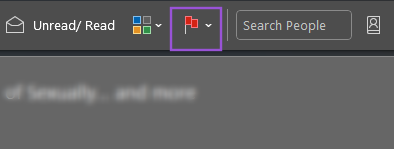
Pasul 4: Faceți clic pe Adăugare memento din lista de opțiuni.

Pasul 5: În fereastra pop-up Personalizată, faceți clic pe caseta de selectare de lângă Memento pentru a activa opțiunea.

Pasul 6: Selectați data și ora pentru mementoul prin e-mail. Apoi faceți clic pe Ok.

Mementoul dvs. de e-mail de urmărire a fost creat.

Creați un memento prin e-mail pentru un mesaj nou
Dacă doriți să creați un memento de e-mail în timp ce compuneți un nou mesaj de e-mail atât pentru destinatari, cât și pentru dvs., iată pașii.
Pasul 1: Faceți clic pe pictograma Start de pe computerul dvs. Windows, tastați Outlook, și apăsați Enter.

Pasul 2: În aplicația Outlook, selectați pictograma Mail din colțul din stânga jos.

Pasul 3: Faceți clic pe E-mail nou în colțul din stânga sus.

Pasul 4: Faceți clic pe pictograma steag roșu din bara de meniu de sus a ferestrei Mesaj.

Pasul 5: Faceți clic pe Adăugare memento din lista de opțiuni.
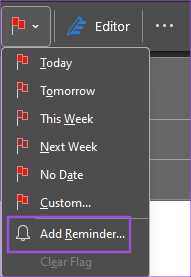
Pasul 6: Bifați caseta de selectare de lângă Semnalați pentru mine sau Semnalați pentru destinatari, conform alegerii dvs.

Dacă selectați, Semnalați pentru destinatari, faceți clic pe Memento pentru a activa opțiunea.

Pasul 7: Alegeți data și ora pentru crearea mementoului.
Pasul 8: Faceți clic pe Ok pentru a salva modificările.
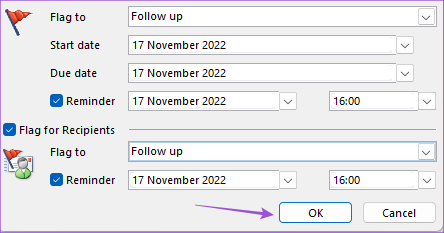
Acum puteți adăuga destinatarii și trimite e-mailul. Puteți folosi acești pași pentru a crea un memento prin e-mail ori de câte ori aveți nevoie de un răspuns urgent și vă amintiți același lucru.
Consultați ghidul nostru pe cum se codifică culoarea e-mailurilor în Outlook pe Windows.
Sfat bonus – Cum să eliminați un memento prin e-mail
Dacă ați creat un memento de e-mail greșit și doriți să îl eliminați din contul Outlook, iată pașii.
Pasul 1: Faceți clic pe pictograma Start de pe computerul dvs. Windows, tastați Outlook, și apăsați Enter.

Pasul 2: Selectați pictograma Mail din colțul din stânga jos al aplicației Outlook.

Pasul 3: Faceți clic dreapta pe pictograma steag roșu de lângă mesajul de e-mail pentru care ați creat un memento.

Pasul 4: Faceți clic pe Clear Flag pentru a elimina mementoul.

De asemenea, puteți face clic pe Marcare ca finalizat dacă ați finalizat sarcina asociată cu acel e-mail.
Creați un memento de e-mail pe Mac
Aplicația Microsoft Outlook este disponibilă pentru utilizatorii de Mac pentru a-și gestiona e-mailurile. Dar, din păcate, nu puteți seta mementouri de e-mail folosind aplicația Outlook. Puteți pur și simplu să semnalați un mesaj de e-mail pentru urmărire.

Dacă sunteți un utilizator Mac, iată cum puteți crea mementouri de e-mail în Outlook.
Pasul 1: Deschideți browserul web și accesați outlook.com.
Vizitați Outlook
Pasul 2: Conectați-vă la contul dvs. Outlook.
Pasul 3: După ce selectați mesajul de e-mail pe care doriți să-l semnalați, plasați cursorul mouse-ului în partea dreaptă a mesajului și faceți clic pe pictograma Semnalați.

Pasul 4: Faceți clic dreapta pe pictograma steag roșu și selectați o durată la alegere pentru a seta mementoul prin e-mail.

Rețineți că nu puteți selecta o anumită dată pentru a crea un memento prin e-mail. Va trebui să alegeți dintre opțiuni limitate.
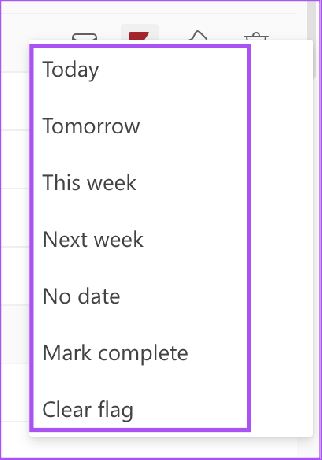
Pentru a elimina mementoul de e-mail, faceți clic dreapta pe mesajul de e-mail marcat și selectați Marcare ca finalizat sau Ștergere semnalizare.

De asemenea, puteți citi postarea noastră despre cele mai bune modalități remediați notificările Outlook care nu funcționează pe Mac.
Evitați mementourile sumbre
Crearea unui memento prin e-mail pe Outlook vă va face să evitați situațiile în care ajungeți să nu verificați, să răspundeți sau să trimiteți mesaje importante. Puteți citi și postarea noastră pe cum să salvați un e-mail Outlook ca PDF pe desktop și mobil.
Ultima actualizare pe 18 noiembrie 2022
Articolul de mai sus poate conține link-uri afiliate care ajută la sprijinirea Guiding Tech. Cu toate acestea, nu afectează integritatea noastră editorială. Conținutul rămâne imparțial și autentic.
Compus de
Paurush Chaudhary
Demistificarea lumii tehnologiei în cel mai simplu mod și rezolvarea problemelor de zi cu zi legate de smartphone-uri, laptopuri, televizoare și platforme de streaming de conținut.



